Le Pose Player
(par Tinu)
1. Qu'est ce que le Pose Player
"Dans les sims 2, nous avions ces fameuses "boîtes à poses" qui proposaient un large choix de poses, majoritairement statisques, très utiles pour faire des mises en scènes pour les histoires ou les machinimas.
Dans les sims 3, nous avons maintenant le "pose player", un mods, qui sera en quelque sorte votre unique "boîte à pose" puisqu'il permet de lire les poses installées dans votre jeu (EA ou customisées).
A vous après de déterminer si vous voulez vous limiter aux poses du jeu où élargir votre choix en utilisation des poses créer par la communauté."
Vous pouvez télécharger le Mods Pose Player en cliquant sur le lien ci-dessous qui vous redirigera vers Mods The Sims.
C'est un site gratuit mais vous devez posséder un compte pour pouvoir accéder aux téléchargements.
2. Installation
Après avoir téléchargé le Pose Player, vous constaterez que celui ci est sous forme de ".package".
Pour savoir comment installer les fichiers de type package, rendez vous ici : Installer et manipuler du contenu personnalisé
Une fois le mods installé, il ne vous reste plus qu'à tester si celui-ci fonctionne bien. Pour toutes question concernant l'installation du Pose Player, diriger vous vers la salle "Question en vrac"
3. Mode d'emploi
En jeux, c'est un clap cinéma qui se trouve dans la partie Décor ---> Décors-(divers) du mode achat au prix de 1$.

Revenez en mode vie et cliquez sur le pose player et sélectionnez "Pose by Name".

Une fenêtre apparait dans laquelle vous allez taper le nom de la pose (exemple : a_traelia_Sassy_1 ) en respectant la casse et validez.

Et voilà.

Une fois que vous avez tapez une pose vous avez l'intéraction "Use Current Pose" qui apparait.
Elle permet d'utiliser la même pose sur un autre sims sans avoir à retaper le nom.

Vous noterez que le fameux prisme vert au dessus de la tête des sims disparait et que les besoins sont figés jusqu'à ce que vous annuliez l'interaction.
Dans le cas où une pose ne fonctionne pas :
- Vous n'avez pas l'add-on correspondant à la pose. Inutile d'insister. Cela ne fonctionnera pas.
- Assurez vous d'avoir bien tapé le nom de la pose. Il est important de bien mettre les majuscules lorsque c'est nécessaire tout comme les underscore ou les tirets.
Création de listes customisées :
Cliquez sur le Pose Player puis sur "My List"
Si vous avez précédemment exécuté une pose vous aurez la possibilité de directement l'ajouter en cliquant sur "Add Current Pose to My List".

Sinon cliquez sur "Add to 'My List' " pour en ajouter une nouvelle.

Une fenêtre apparait dans laquelle vous allez taper le nom de la pose (exemple : a_traelia_Sassy_2 ) en respectant la casse et validez. Une nouvelle fenêtre apparaît. Vous pouvez soit, taper le nom d'une autre pose et validez pour l'ajouter sur votre liste, soit cliquez sur la croix pour annuler et passer à autre chose.

Lorsque vous revenez dans le menu "My List", vous constatez que de nouvelles interactions sont apparues :
-Pose from My List : Permet de sélectionner et jouer une des poses ajoutées dans une liste.

-Delete from My List : Permet de supprimer une pose de votre liste.

Pour vous assurer que votre liste customisée soit bien sauvegardée, il faut enregistrer votre partie.
4. Notes : Depuis le 25 mai, le Pose player a été mis à jour. Il vous permet, avec les poses créées après cette date de visualiser les poses directement depuis une liste prédéfinie

5. Astuces
Afin de placer vos sims sur un lit, un bureau, ect ou tout simplement le déplacé au milimètre près, il existe un objet très pratique disponible >>> ICI <<<
Il s'agit d'un OMSP (One More Slot Package) disponible dans Surfaces ---> Surfaces-(divers) du mode achat au prix de 0$.
Vous le placez sur le sol puis, toujours dans le mode achat, vous cliquez dessus tout en appuyant simultanément sur les touches Shift Ctrl pour faire apparaitre le menu qui vous permettra de regler la hauteur de l'OMSP au centimètre près.
Une fois que vous avez réglé la hauteur, il ne vous reste plus qu'à passer en mode vie et l'OMSP devient invisible.
_____________________________________________________________________________
6. Pour trouver des poses :
![]() Pose Player Database ( /!\ pas de mises à jour depuis mai)
Pose Player Database ( /!\ pas de mises à jour depuis mai)![]() My Sims 3 Blog catégorie "custom poses"
My Sims 3 Blog catégorie "custom poses"
Merci, mais moi, toutes les poses font figer mon sim... :/
Je vais quand même essayer quelques poses...
Merci! Mais serait-il possible de remettre les images?
bonjour
j'ai un petit soucis de compréhension. J'ai mis mon sims sur une pause assise, du coup, il s'assoit dans le vide. Comment bouger le sims pour qu'il s'assoit sur une chaise ? j'ai bien installé l'OMSP mais je n'arrive pas à comprendre comment l'utiliser. Merci de votre aide.
EDIT : question posée dans le bon forum...
Dernière édition par Ythylolyn le 2014-01-05, 13:27, édité 1 fois
Ytjylolyn, merci d'aller poser ta question ici:
https://amazsims.fr/forum/f65-aide-et-questions-sims-4/ ![]()
Tiffany a écrit:
“
Vous pouvez commenter et remercier le créateur du tutoriel dans ce sujet. Pour toutes questions le concernant, c'est ici”
ah désolée, j'y vais de ce pas. ![]()
Est-ce qu'on peut ravoir les images, s'il vous plait ? ![]()
De mon coté, j'ai pas eu besoin, de écrire les noms de poses :')
